
প্রোগ্রামটির সম্ভাবনার বিষয়ে এই পর্যালোচনাটিতে, কিভাবে ডাউনলোড করবেন এবং "ইনস্টল করুন", রাশিয়ান ইন্টারফেস ভাষা এবং অতিরিক্ত তথ্য সক্ষম করুন যা দরকারী হতে পারে।
- কিভাবে Win10 সব সেটিংস ডাউনলোড করুন এবং প্রোগ্রামে রাশিয়ান সক্ষম করুন
- বৈশিষ্ট্য এবং বৈশিষ্ট্য win10 সব সেটিংস
- ভিডিও
Win10 লোড হচ্ছে সমস্ত সেটিংস এবং রাশিয়ান ইন্টারফেস ভাষা
Win10 সমস্ত সেটিংস ইউটিলিটি একটি কম্পিউটার এবং অ্যাডমিন রাইটগুলিতে ইনস্টলেশনের প্রয়োজন হয় না: কেবলমাত্র ডেভেলপার HTTPS://www.wintools.info/index.php/win10- সমস্ত-settings এর অফিসিয়াল সাইট থেকে এটি ডাউনলোড করুন এবং এটি চালানো। আপনি যদি নিয়মিত টুলটি ব্যবহার করার পরিকল্পনা করেন তবে আমি প্রোগ্রাম ফাইলটিকে একটি সুবিধাজনক স্থানে অনুলিপি করার সুপারিশ করি (যাতে ডেস্কটপে বা "ডাউনলোডগুলিতে" ডাউনলোড না করা), এবং তারপরে, আপনি যদি উইন্ডোজ শুরু করেন তখন স্বয়ংক্রিয়ভাবে শুরু করতে চান পরামিতি।
আপডেট: প্রোগ্রাম একটি রাশিয়ান ইন্টারফেস ভাষা আছে। প্রোগ্রামের জন্য আপনার কাছে দুটি সম্ভাবনার আছে:
- বিজ্ঞপ্তি এলাকায় প্রোগ্রাম আইকনে রাইট-ক্লিক করুন (লঞ্চের পরে প্রদর্শিত হবে), আইটেমটি নির্বাচন করুন "ভাষা" (ভাষা), তারপর - "অনুবাদ করা" এবং সমস্ত মেনু আইটেমগুলি অনুবাদ করার জন্য স্বাধীনভাবে অন্তর্নির্মিত অনুবাদ সরঞ্জামটি ব্যবহার করুন।
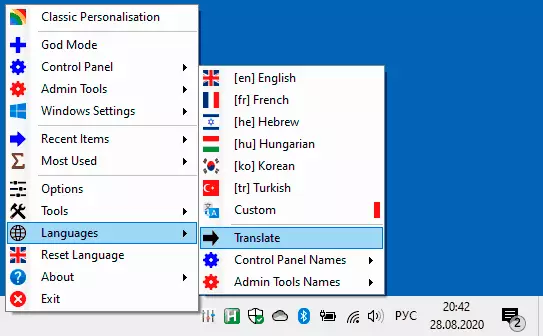
- Win10 ডাউনলোড করুন আমার দ্বারা প্রস্তুত সমস্ত সেটিংস প্রোগ্রাম: আমরা https://pastebin.com/wmybps4y পৃষ্ঠাটিতে যাই, "ডাউনলোড করুন" বোতামটি টিপুন এবং নামটির অধীনে ফাইলটি সংরক্ষণ করুন Win10settings-lang.txt। যেখানে একই ফোল্ডারে Win10settings.exe। । প্রোগ্রামটি পুনরায় চালু করুন (ডান ক্লিক করুন - প্রস্থান এবং পুনরায় শুরু করুন), এবং তারপরে মেনুতে "ভাষা" পছন্দ করা "কাস্টম" । প্রস্তুত, এখন রাশিয়ান প্রোগ্রাম।

Win10 ব্যবহার করে সমস্ত সেটিংস, উপলব্ধ বিকল্প এবং সরঞ্জাম
এটি ইতিমধ্যে উল্লেখ করা হয়েছে, Win10 আরম্ভ করার পরে উইন্ডোজ 10 বিজ্ঞপ্তি এলাকায় সমস্ত সেটিংস, প্রোগ্রাম আইকন প্রদর্শিত হবে, একটি সহজ ক্লিকের ভিত্তিতে (আপনি প্রোগ্রাম প্যারামিটারগুলিতে পরিবর্তন করতে পারেন), "ঈশ্বরের মোড" ফোল্ডারটি খোলে সমস্ত উপলব্ধ কন্ট্রোল প্যানেল এবং সিস্টেম প্রশাসনের সরঞ্জাম সঙ্গে।

আপনি যদি ডান মাউস বোতামের সাথে প্রোগ্রাম আইকনটি টিপুন, তবে আমরা একটি সহজ মেনুতে থাকব (সম্ভবত, এটি "কন্ট্রোল প্যানেল" হওয়া উচিত), যার মধ্যে নিম্নলিখিত আইটেমগুলি সনাক্ত করা হয়েছে:
- উইন্ডোজ 10 এর ডিজাইনের জন্য অন্যান্য ইউটিলিটি ডাউনলোড করার সম্ভাবনা সহ সহজ ব্যক্তিগতকরণ সরঞ্জামগুলি, যার মধ্যে আমি ইতিমধ্যে সাইটে লিখিত করেছি।

- আইকনে একটি সহজ ক্লিকের সাথে "ঈশ্বরের মোড" ফোল্ডারটি খোলার।
- সমস্ত নিয়ন্ত্রণ প্যানেল উপাদান।

- প্রায় সব উইন্ডোজ 10 প্রশাসন সরঞ্জাম।
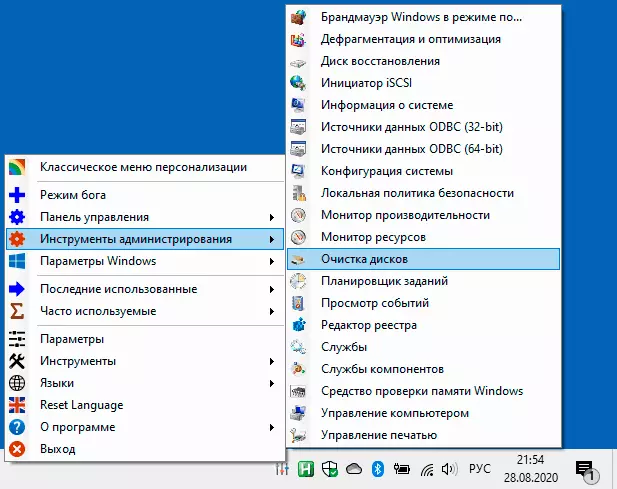
- উইন্ডোজ 10 প্যারামিটারগুলিতে দ্রুত অ্যাক্সেস (যারা Win + i কীগুলিতে খোলা থাকে)।
- "সরঞ্জাম" বিভাগে - উইন্ডোজ 10 এর বিভিন্ন সিস্টেম সরঞ্জাম, ডেস্কটপে একটি "ঈশ্বরের মোড" ফোল্ডার তৈরি করা (কাজ করার জন্য চলমান প্রোগ্রামের প্রয়োজন হবে না, নাম ছাড়াই প্রদর্শিত হবে) এবং একাধিক সিস্টেম ইউটিলিটি ডাউনলোড করার ক্ষমতা বিকাশকারী থেকে।
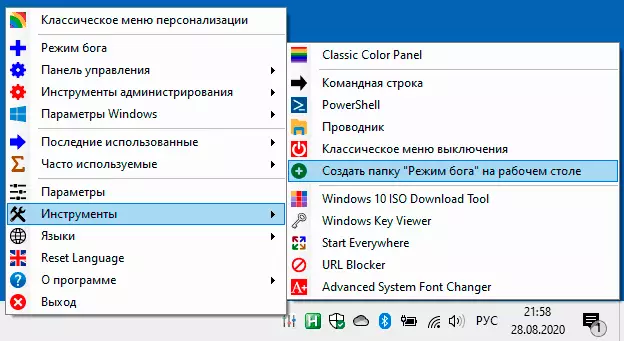
- Win10-এ সমস্ত সেটিংস প্যারামিটারগুলি আপনি স্বয়ংক্রিয় প্রোগ্রাম লঞ্চ সক্ষম করতে পারেন, সামান্য প্রোগ্রাম মেনুর চেহারা পরিবর্তন করতে পারেন।

ভিডিও সংক্ষিপ্ত বিবরণ
ফলস্বরূপ: ইউটিলিটিটি খুব সুবিধাজনক এবং চেষ্টা করার চেষ্টা করার যোগ্য বলে মনে হচ্ছে এবং যদি আপনি ক্রমাগত কোনও উইন্ডোজ 10 কন্ট্রোল ব্যবহার করেন তবে এটি আপনার পক্ষে উপকারী হতে পারে। বিষয়টির প্রেক্ষাপটে, এটি দরকারী হতে আকর্ষণীয়: উইন্ডোজ 10 এ উইন্ডোজ 10 এ অবস্থিত, অন্তর্নির্মিত উইন্ডোজ সিস্টেম ইউটিলিটিগুলি যা অনেক বেশি জানে না।
